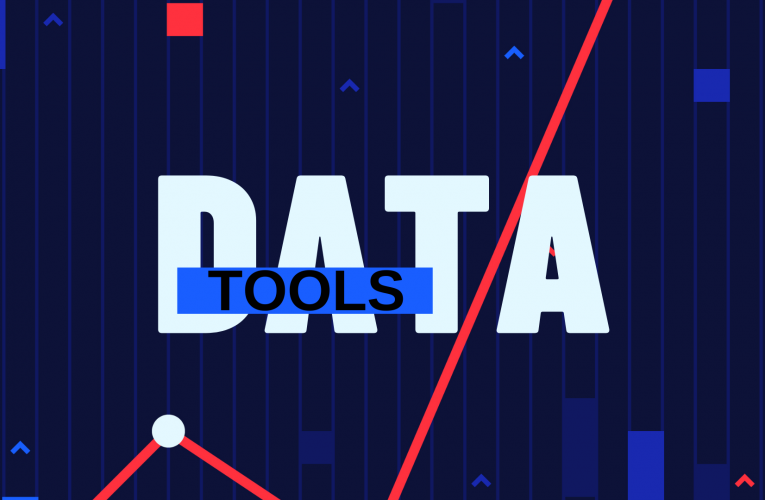SQL Server Data Tools
SQL Server Data Tools(SSDT), SQL Server 2012 ile birlikte gelen yeni bir tooldur. SQL veritabanı geliştirirken doğrudan SQL Server Management Studio(SSMS) üzerinde çalışmaktadır. SSDT ise Microsoft’un veritabanı geliştirme ve yönetme araçlarından biridir ve bu sayede yazılım geliştiriciler SQL Server Management Studio(SSMS) kullanmaya gerek duymadan, veritabanı, tablo, view, storede procedure gibi nesneleri oluşturmada kolaylık sağlamaktadır.
Geliştiriciler SQL Server ilişkisel veritabanlarını, Azure SQL veritabanlarını, Analiz Hizmetleri veri modelleri (Analysis Services), Entegrasyon Hizmetleri (Integration Services) paketleri ve Raporlama Hizmetleri (Report Services) raporlarını, SSRS Raporları, Entegrasyon Hizmetleri paketleri veya SSAS Modelleri geliştirmek için SSDT’yi kullanır. Hem SSMS hem de SSDT, SQL Server veritabanı ile ilgili geliştirme süreçlerine destek sağlar.
Bu makalede Visual Studio ve SQL Server Veri Araçlarını yüklemeyi, SSDT’de yeni bir veritabanı projesi oluşturmayı, SQL Server Sunucusunu SSDT’ye eklemeyi ve bir .dacbac formatında veritabanı dosyasını içeri aktarmayı anlatacağım. İlk olarak Visual Studio kurarak başlayalım;
Visual Studio Kurulumu
Visual Studio kurulumu için buradan siteye erişerek setup dosyasını indirebilirsiniz. Visual Studio kurulum için sizleri yönlendirecektir.

Aşağıdaki sayfada görüldüğü üzere Visual Studio’nun birçok çalışma aracı bulunmakdatır bizim işimize yarayan Data storage and processing seçeneğini seçerek yükleme işlemini gerçekleştiriyoruz.

Kurulum tamamlandıktan sonra Visual Studio açıyoruz. Create a new project seçeneğine tıklayarak yeni bir proje oluşturuyoruz.

Farklı proje türlerinin bulunduğu listeden SQL Server Database Project alanını seçmeniz gerekir.

Devamında Project name alanına proje ismini, Location alanına projenin kaydedileceği lokasyonu belirterek projeyi oluşturuyoruz.

Tablo Ekleme
Aşağıda bulunan resmin sol tarafında oluşturduğumuz yeni projeyi görmekteyiz, sağ tarafta bulunan SQL Server Management Studio’da bulunan database özelliklerinin aynı şekilde SSDT’de benzer olduğu görülmektedir. SSDT’de oluşturduğumuz veritabanına Tables alanına sağ tıklayarak Add New Table diyerek yeni tablo oluşturuyoruz.

Açılan ekranda Table seçeneğini seçeiyoruz Name alanına tablo ismini yazarak tablomuzu oluşturuyoruz.

Oluşturmuş olduğumuz tabloda Column isimini ve Data Type’ını (Veri Türü) belirterek tanımlıyoruz.

SSDT’ye SQL Server Ekleme
SSDT’nin sağladığı en önemli kolaylıklardan birisi sisteminizde SQL Server yüklü değilse SSDT’nin kendi sisteminde var olan LocalDB özelliği sayesinde geliştirme yapılan makine üzerinde SQL Server servislerinin kurulumu yapılmış gibi veritabanı oluşturmaya eklemeye ve geliştirmeye olanak sağlar.

Kendi çalışma ortamımızda bulunan SQL Server Instance’ımızı SSDT’ye dahil edebiliyoruz. Aşağıda görünen ekranda SQL Server’a sağ tıklayarak Add SQL Server seçeneğine tıklıyoruz.

Açılan ekranda Browse alanında Server Name alanını makinanızda kurulu olan Server ismini yazarak Connect seçeneğine tıklayarak bağlantı sağlıyoruz.

Ekranda gördüğümüz üzere hem LocalDB’imiz hem de bağlantı sağlamış olduğumuz SQL Server’ımızı kırmızı okla gösterdiğimiz alanda görmekteyiz.

SSDT ile Publish İşlemi
SSDT üzerinde değişiklik ve geliştirme yapacağımız veritabanı projesini nasıl publish yapabileceğimizi göreceğiz. SSDT’I ile SQL Server 2005 ve üst versiyonlara publish yapılabileceği gibi Azure üzerinde olan Instance’nıza da publish yapabilirsiniz. LocalDB üzerine sağ tıklayarak Publish Data-tier Application seçeneğine tıklıyoruz.

Açılan ekranda ilk olarak Browse seçeneğini seçerek .dacpac dosyasını seçiyoruz. Database Name alanından ismini belirterek ister Generate Script’ini çıkarıp çalıştırabiliriz ister direct olarak Publish edebiliriz.

SSDT ile Import İşlemi
SSDT üzerinde publish olarak sistemimize veritabanı dahil edebileceğimiz gibi .dacpac format şeklinde import ederek de veritabanını sistemimize dahil edebiliriz.

Aşağıda import ettiğimiz veritabanını schema(şema) bazlı olarak bütün özelliklerini görmekteyiz.

Bu makalede Visual Studio ve SQL Server Veri Araçlarını yüklemeyi, SSDT’de yeni bir veritabanı projesi oluşturmayı, SQL Server Sunucusunu SSDT’ye eklemeyi ve bir .dacbac formatında veritabanı dosyasını içeri aktarmayı anlatmaya çalıştım faydalı olmasını dilerim.
Kaynaklar
https://medium.com/@ulkutokmak/sql-server-data-tools-ssdt-4302abef76da
https://visualstudio.microsoft.com/tr/vs/features/ssdt/
https://www.cozumpark.com/sql-server-data-tools-ssdt-nedir/
https://learn.microsoft.com/en-us/sql/ssdt/sql-server-data-tools?view=sql-server-ver16